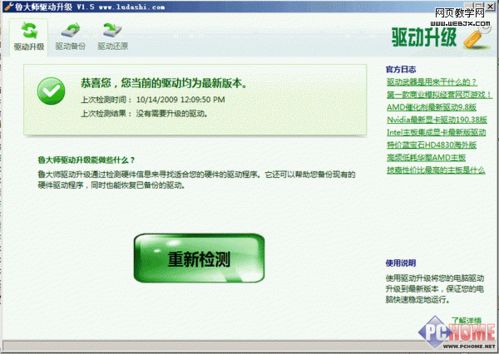鲁大师软件轻松检测系统硬件
1、硬件信息检测鲁大师的硬件检畲驶郜杏测功能整体虽不如Everest强劲齐全,但足够使用,而且操作也简便。启动后点击“硬件检测”就能看到整个系统的硬件配置概况,这些信息足以对系统有一初步了解。如果橇秆苡螳想知道更详细的信息,依次点击“主板”、“视频”、“存储”、“其他”这四块内容进行查看即可(图1)。主板:包含了处理器和主板这两大内容,可以了解到CPU的概况,及主板型号、芯片组、BIOS版本等。视频:显示子系统的相关信息,显卡、显示器的制造商、生成日期、驱动版本、可视面积等。存储:存储系统中所包括的内存、硬盘、光驱这三大组件的信息。其他:剩下的一些次要配件,网卡、电池、键鼠、声卡等。
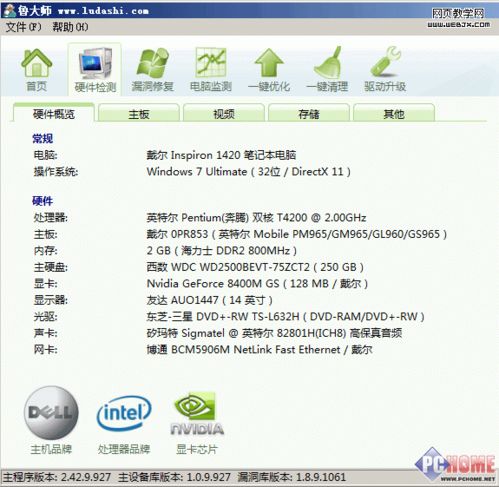
2、系统温度全面掌握配件过高的温度,轻则死机,重者导致机器重启等故障频发。鲁大师提供了一项电脑监测功能,可以针对系统中CPU、显卡、硬盘这三大发热部件进行实时监控,让你随时掌握系统问题。点击“电脑监测”后我们就能看到温度报告,以及对应的图标信息(图2)。同时,鲁大师还提供了温度报警设置,一旦达到你所设置的温度限度,即会向用户警示,非常不错。

3、系统辅助我也行鲁大师整合的系统辅助功能算是其一大特色了,目前已有的包括驱动升级(图3),安全补丁下载安装,以及一键优化和清理。直接点击工具栏对应的按钮即可进入相应的操作界面,整体操作很方便,这里小编就不多啰嗦了,相信全中文的界面,即便是新手也能迅速上手。